В Скайп переводчик используется для обеспечения возможности общения с иностранцами. Сам перевод осуществляется «на лету». Причем как в текстовом чате, так и в процессе разговора посредством аудио или видео.
Что это за функция
Она появилась в составе мессенджера относительно недавно. Теперь совсем не обязательно досконально знать, к примеру, английский для того, чтобы без проблем общаться с носителями языка. За вас это сделает встроенный переводчик.
Конечно, машинный перевод пока еще далек от традиционного. Хоть и используется искусственный интеллект. Тем не менее, эта штука способна помочь многим пользователям. И за ее внедрение компании Microsoft отдельное спасибо.
Стоит отметить, что на данный момент переводчик поддерживает 12 языков. В том числе русский и английский. Последний, кстати, является интернациональным. Так что уже одного его наличия вполне достаточно для нормального общения.
Включение переводчика в текстовом чате
Теперь поговорим о том, как настроить переводчик в Скайпе. Поскольку функция относительно новая, далеко не все умеют ею пользоваться. Хотя ничего особенно сложного в этом нет. сейчас мы предоставим инструкцию.
- Сначала нужно запустить Skype и перейти на вкладку «Контакты». Она находится в левом столбце.
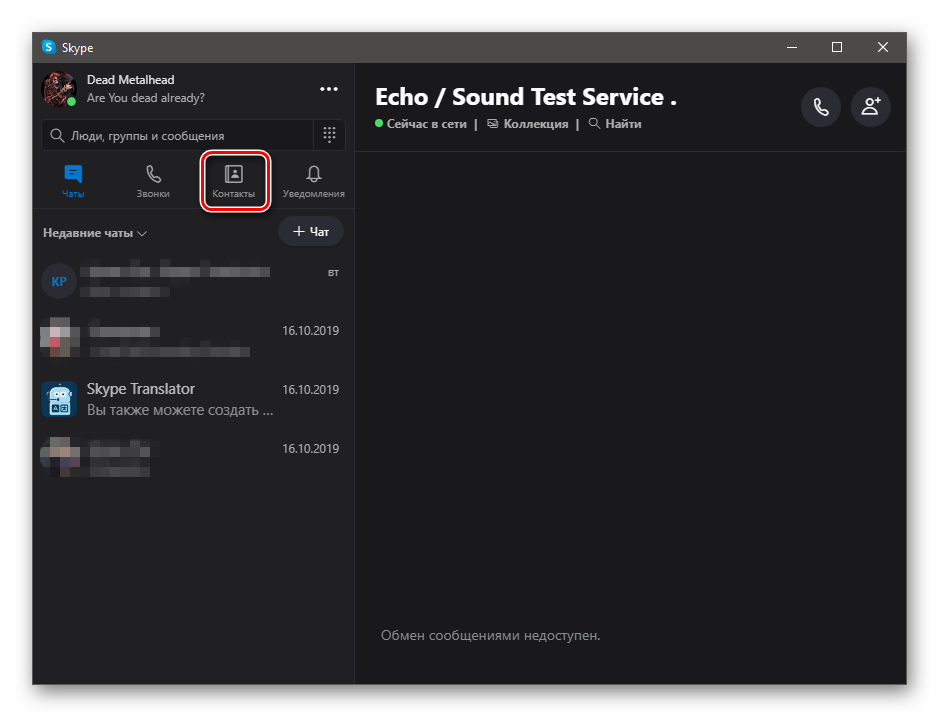
- Теперь из списка нужно выбрать «Skype Translator» и кликнуть по контакту для запуска чата.
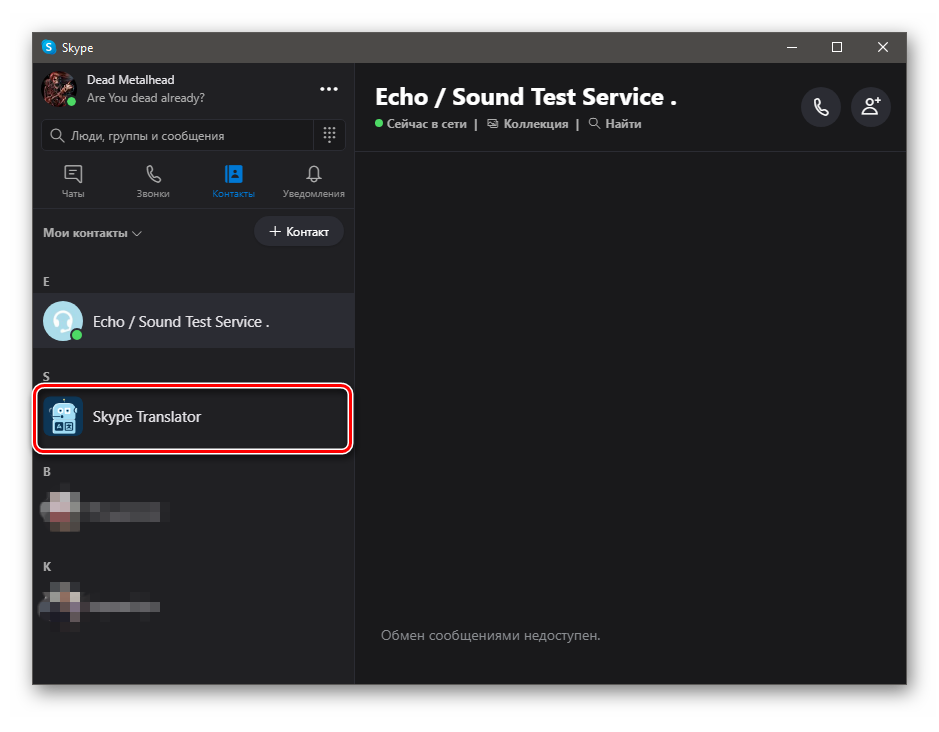
- Бот отправит вам приветствие. Для начала диалога с пользователем понадобится сначала добавить его в этот чат. Для этого кликаем по иконке «Создание группы» в верхней панели над окном беседы.
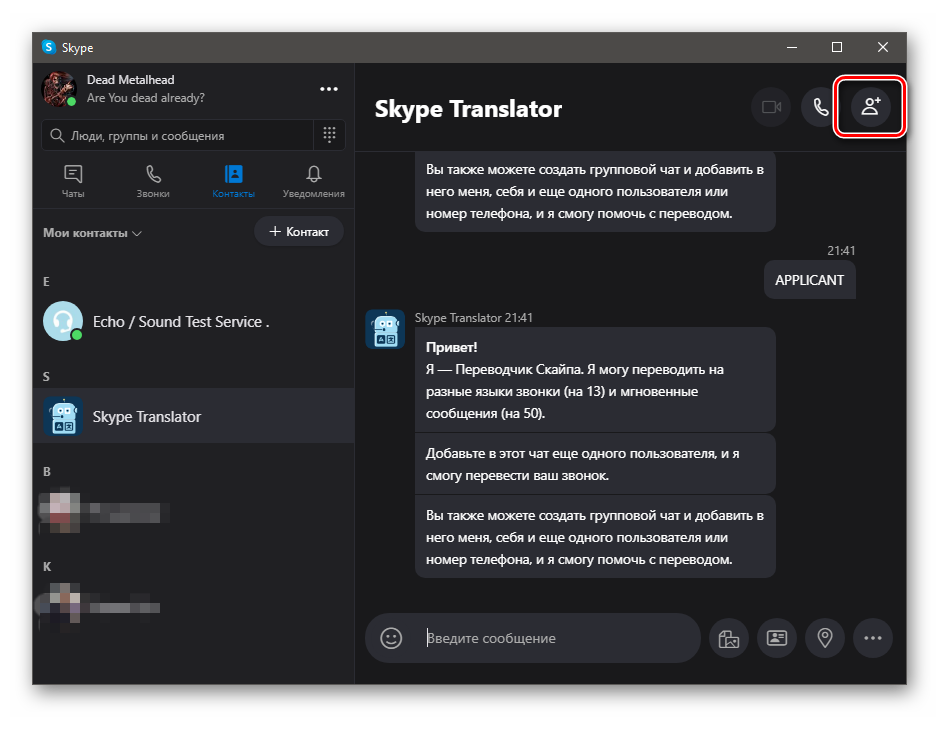
- Отмечаем галочкой нужного человека из списка и нажимаем «Готово».
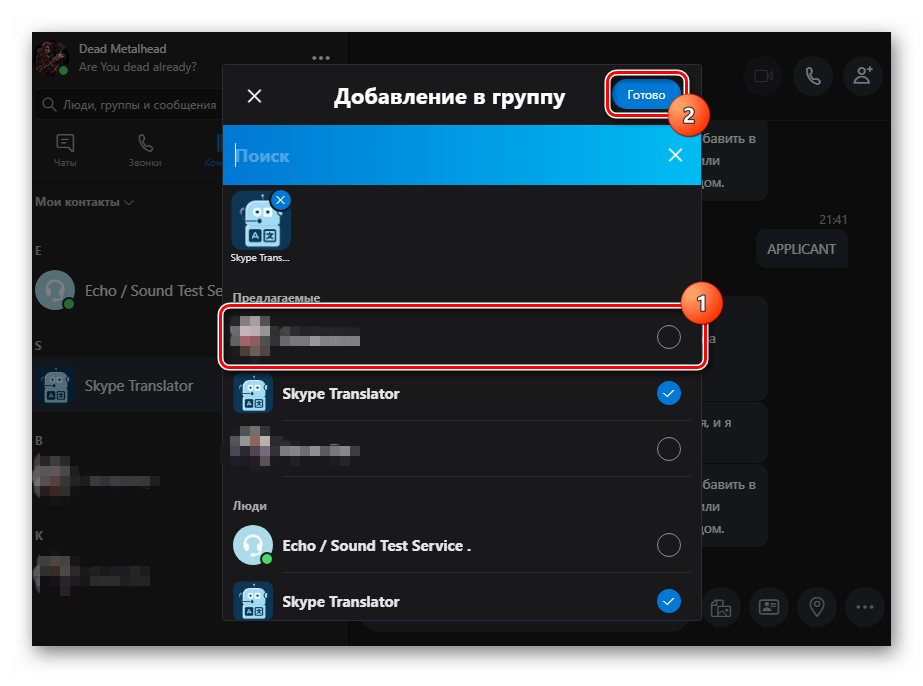
- Далее щелкаем по кнопке «Изменить язык» в параметрах добавленного пользователя и выбираем нужный из списка.
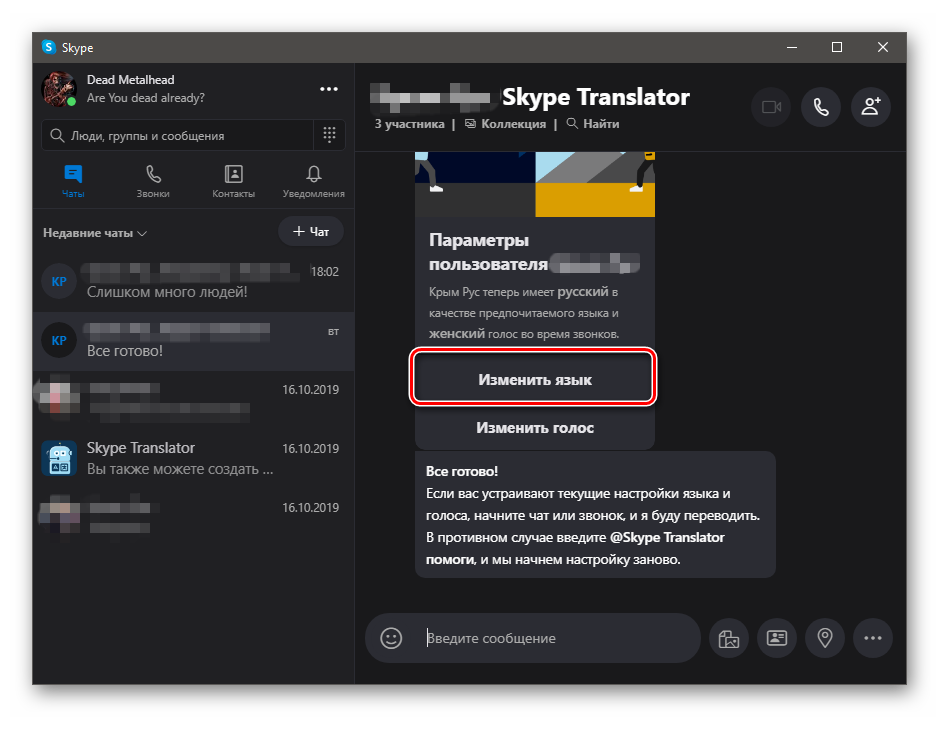
- Повторяем то же действие для своих настроек.
Теперь стоит только оппоненту написать вам на иностранном языке, как переводчик тут же переработает текст и предоставит уже переведенный вариант. Ошибки, конечно, могут быть. Но смысл останется неизменным.
Включение переводчика при звонке
Здесь все предельно просто. Если вы уже раз настроили переводчик, то делать этого повторно не нужно. Однако учтите, что настройки применяются только для одного контакта. Впрочем, вот подробная инструкция, которая точно поможет.
- Итак, запускаем приложение и снова кликаем по уже знакомому чату с переводчиком.
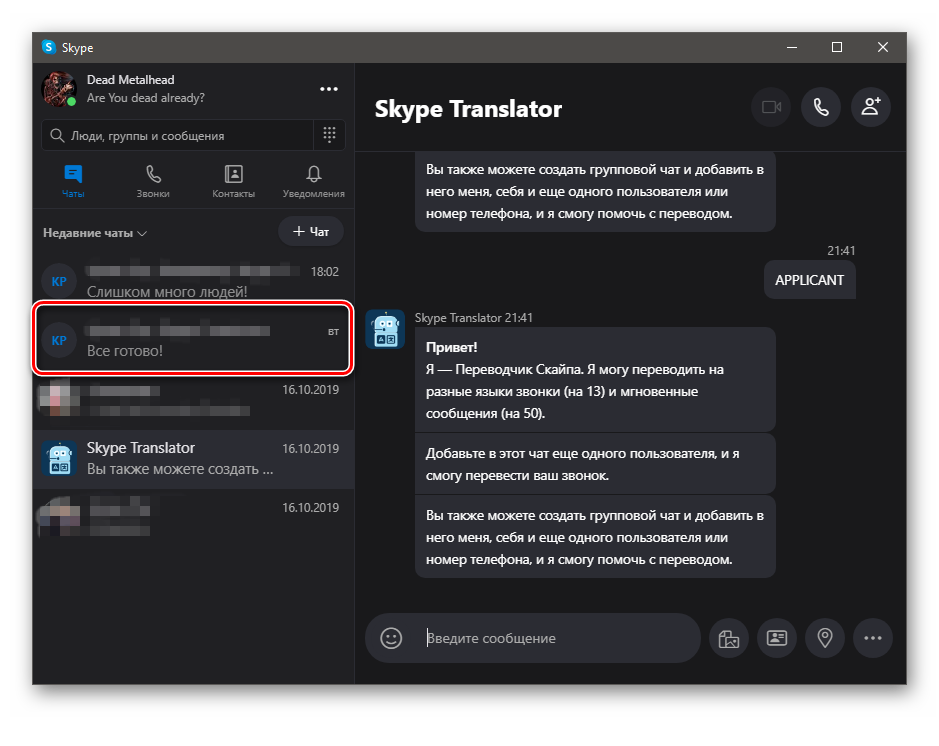
- В эту беседу уже добавлен нужный пользователь. Достаточно кликнуть по кнопке старта вызова (в верхней части окна иконка с трубкой).
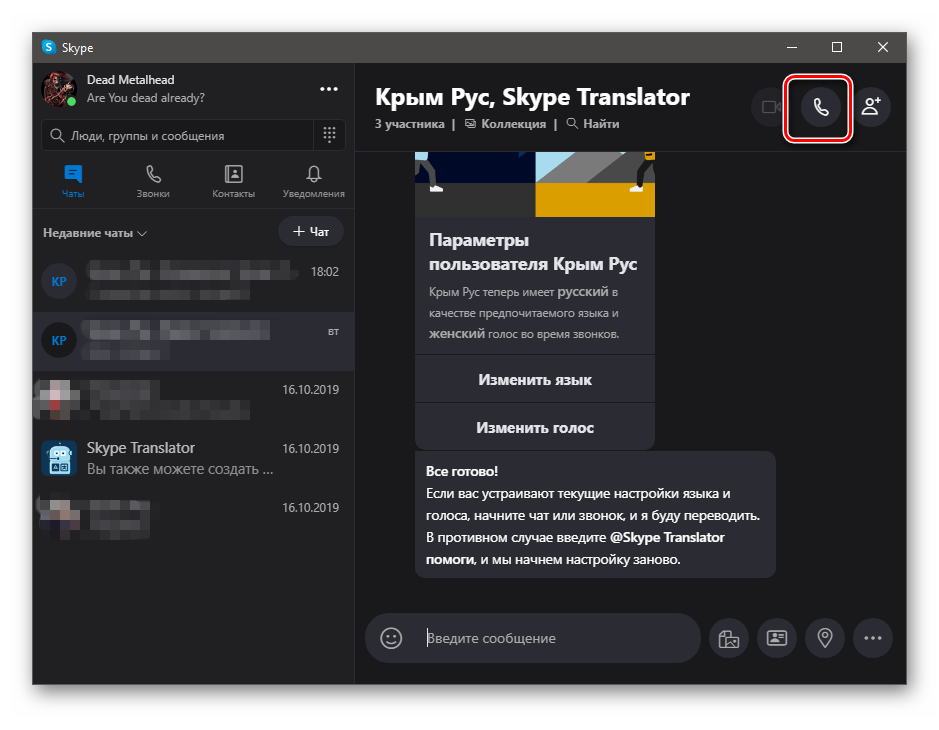
Звонок начнется автоматически. И Translator будет автоматически надиктовывать вашему собеседнику уже переведенный текст. В режиме реального времени. Очень удобно, не правда ли? Вы сможете общаться, невзирая на языковой барьер.
Заключение
В данном материале мы поговорили о Skype Translator. Что это такое уже понятно. Остается добавить, что именно этой опции и не хватало Скайпу на протяжении долгого времени. Теперь же все в полном порядке. Стоит попробовать встроенный переводчик. Он неплохо работает.








